Tehnologia modernă în fiecare zi, ajunge la un nivel de sofisticare că orice proces de lucru devine automatizat. Dacă te gândești la asta, un om destul de repede nu va trebui să se ridice în fiecare zi, de gătit singuri micul dejun, ca totul va fi capabil să facă mașini inteligente. Chiar și să ia în considerare Surrogates de film, în cazul în care tot traficul, merge la locul de muncă, în cluburi și alte instituții, efectuate de roboți, sub controlul minții omului, care este acasă în scaun. Poate că aceasta este o poveste fictivă, și nu va fi, în următorii doi ani, dar faptul rămâne. Și toate acestea, eu sunt la faptul că permit acum, dezactivați PC-uri și programe rula poate în mod automat. Ie in timp ce dormi, un PC sau un laptop poate să se implice și să facă propriile lor operațiuni planificate.
Cum se activează automat pe laptop sau PC
Motivele pentru o astfel de operațiune poate fi foarte mult. Orice ar fi, ești încă aici, și doresc să găsească o soluție la această problemă. Când vine vorba de computer, atunci va veni la Task Scheduler de ajutor. Descrie-l aici, nu voi, pentru că puteți găsi pe Internet, sunt multe exemple, și se poate face cu ușurință că cu el. În ceea ce privește laptop, aici lucrurile sunt un pic diferit. Cu toate că nu vă pot spune despre toate modelele, ca singurul testat pe Toshiba meu, și confruntat cu o astfel de problemă. În general, aici sunt trei exemple de lucru pentru a ajuta la rândul său automat pe PC-ul:
- Standard Task Scheduler (disponibil în fiecare sistem de operare Windows),
- Setare Bios,
- software suplimentar.
Primele două exemple am omite, pentru că nu le-a încercat, dar a treia va discuta mai jos.
Auto Power-on Shut-down
Foarte simplu pentru a planifica includerea unui laptop sau PC printr-un program convenabil, care este denumit Power-on Auto Shut-down. Cu aceasta puteți selecta cu ușurință ora de începere dorită a mașinii sale staționare. Aici este o mostră de interfața (totul depinde de versiunea):
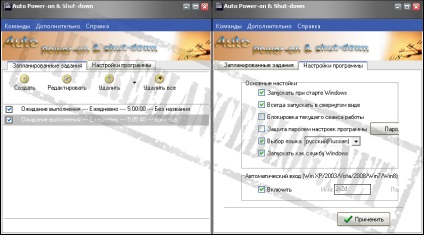
Imaginea arată versiunea în limba rusă, care este foarte convenabil pentru cei care sunt foarte departe de limba engleză. Ceea ce o face încă atrage, este faptul că puteți înregistra orice acțiuni pe care le vedeți pe monitor. Ie Puteți chiar activități de înregistrare, cum ar fi: deschiderea browser-ul, lansarea paginile necesare (deși acest lucru se poate face cu ajutorul pornire, dar nu întotdeauna), programe, etc. Aici este crearea de noi locuri de muncă:
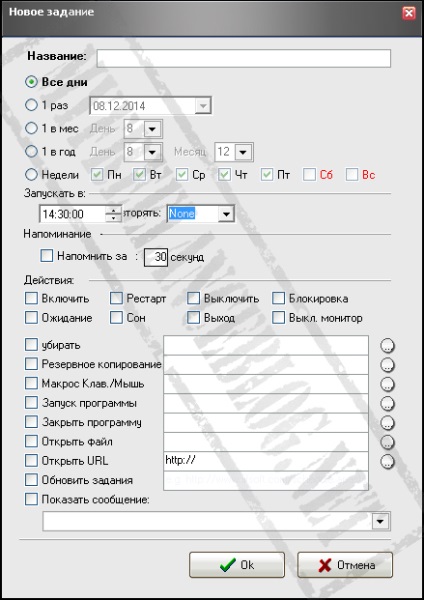
Nu porniți notebook-ul, chiar și după pornire Pentru Auto Shut-down, ce să fac?
Uneori se întâmplă, acesta este cazul, care a fost scris mai sus, și cu care l-am întâlnit. Instalați programul pe PC-ul, acesta planificat includerea sa la 5 dimineața, și totul este în regulă. Programul a lucrat, calculatorul a început. După ceva timp, am decis să-l instalați pe un laptop. Eu fac aceleași setări și testate în practică. Cu toate acestea, rezultatul nu a fost pozitiv, nu are loc de comutare. Din această situație - nu opriți notebook-ul, și de hibernare. În acest caz, programul operează „cu un bang“. Ei bine, totul depinde de dorințele dumneavoastră. Setările din program sunt multe și toate sunt disponibile în versiunea kryaknut.
Aici este o astfel de metodă simplă și dovedit că am folosi. Dacă aveți alte opțiuni, nu vă faceți griji, sarcina principală este că? Asta e munca dreapta, greu, și modul de a realiza aceasta poate fi la toată lumea.